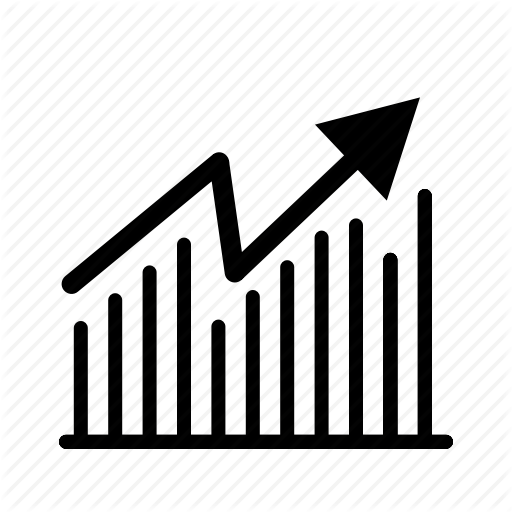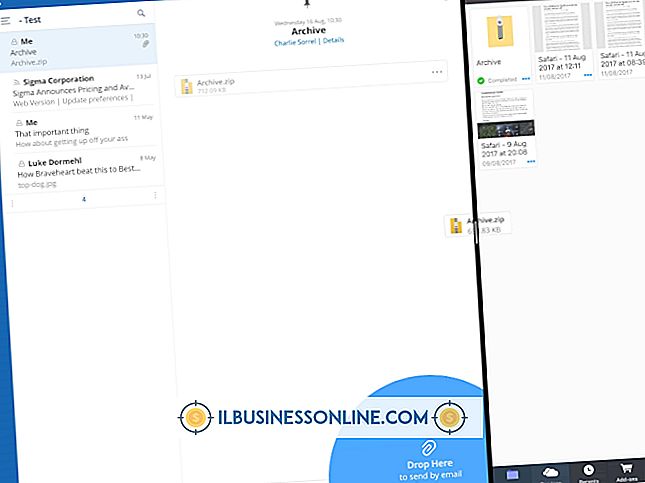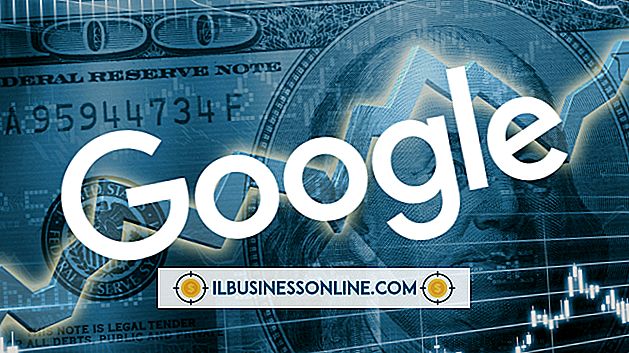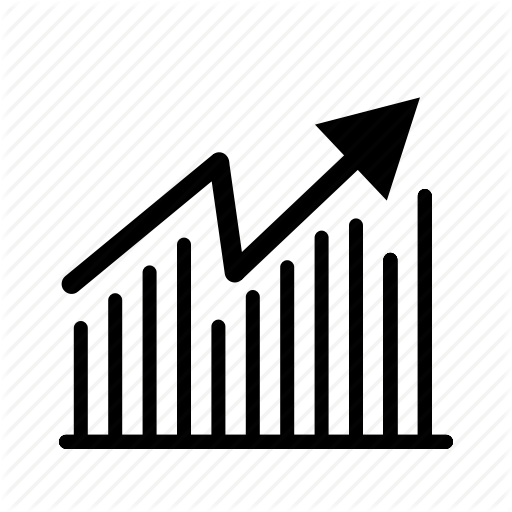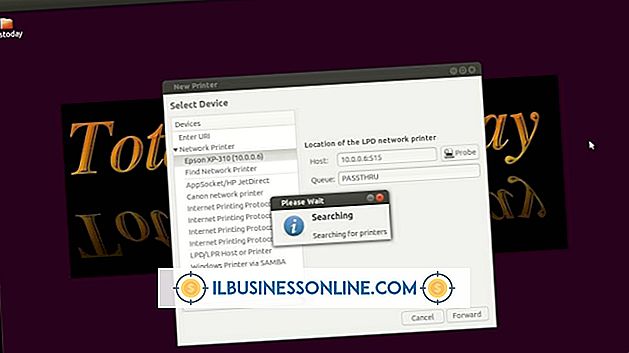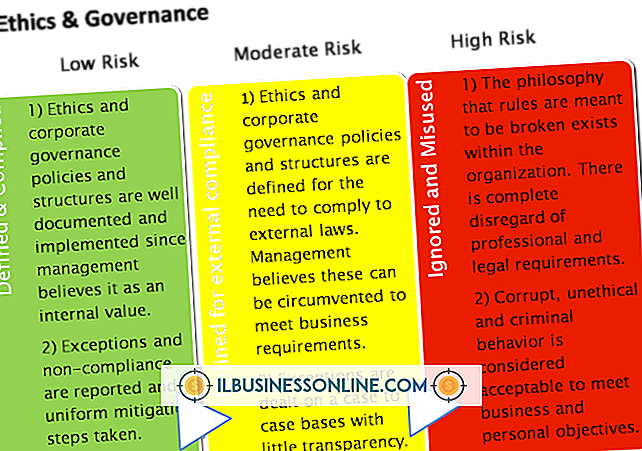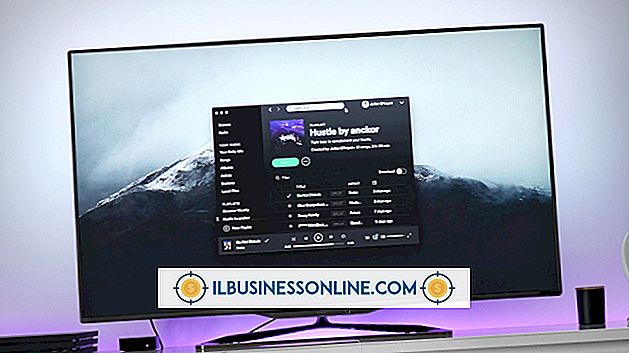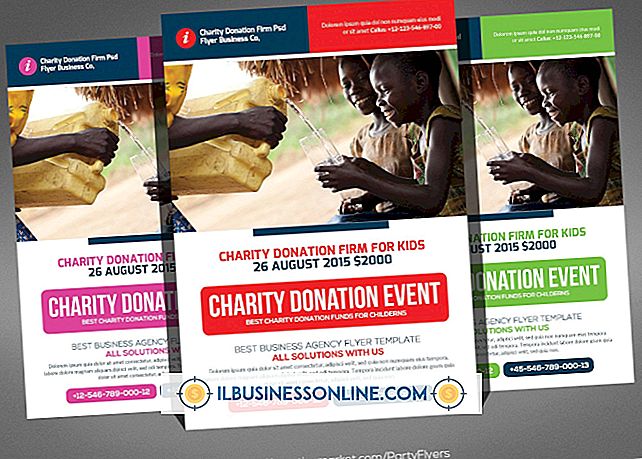Så här fyller du en formel över Excel

Excel-formler är ett kraftfullt sätt att snabbt manipulera och visa data i dina kalkylblad till dina exakta specifikationer. När du väl har skapat en effektiv formel för dina data kanske du vill upprepa dessa resultat i andra celler i kalkylbladet utan att behöva kopiera formeln manuellt till varje cell. Lyckligtvis gör Excel det möjligt för användare att omedelbart fylla en hel rad eller ett urval av celler med samma formel med bara några tangenttryckningar, med eller utan formatering.
Automatisk fyllning med "Ctrl-R"
1.
Klicka på cellen som innehåller formeln du vill kopiera över raden.
2.
Fortsätt hålla ner muspekaren eller spårknappen och dra markören över alla celler i samma rad som du vill kopiera formeln till.
3.
Tryck på "Ctrl-R" för att automatiskt fylla i alla celler med samma formel.
Formatering med autofyllningsalternativ
1.
Välj den cell som innehåller formeln. Klicka på "Fyll" -handtaget i cellen, vilket är den lilla svarta rutan i det nedre högra hörnet av cellen.
2.
Dra Fyllhanteringen över alla celler i raden som du vill fylla i med formeln.
3.
Klicka på knappen "AutoFyll alternativ" för att välja dina alternativ för hur du vill att cellerna ska fyllas automatiskt. Du får bara kopiera formeln, bara formateringen eller välj "Kopiera celler" för att kopiera båda.
Tips
- För att kopiera en formel i en kolumn markerar du cellen med formeln, dra markören ner tills du har valt alla celler i kolumnen som du vill kopiera formeln till och tryck sedan på "Ctrl-D".
Varning
- Informationen i den här artikeln gäller Microsoft Excel 2013 eller Office 365 som körs på Windows 8. Det kan variera något eller signifikant med andra versioner eller produkter.